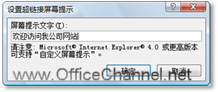|
如果用户出于某种推销网站的目的在幻灯片中加入了超链接,可以为该超链接添加一个工具提示,以便在鼠标指针移动到该位置时,可以给出一个友好的信息提示,从而让听众感觉到公司服务的周到性。具体操作步骤如下。 (1)选中超链接文本“http://www.office68.com”。单击“插入”选项卡“链接”选项组中的【超链接】按钮,或者按【Ctrl】+【K】快捷键,打开“插入超链接”对话框,如图1所示。
图1 “插入超链接”对话框 此时,在“要显示的文字”文本框中,默认出现了之前选中的文本,在此处修改文本时,幻灯片上的文本也会自动进行更改。在“地址”下拉列表框中默认出现的是当前超链接所链接到的地址,可以手动对其进行更改。 (2)单击【屏幕提示】按钮,打开“设置超链接屏幕提示”对话框,在“屏幕提示文字”文本框中输入“欢迎访问我公司网站”,如图2所示。
图2设置屏幕提示 (3)连续单击【确定】按钮,关闭所有对话框。在放映该张幻灯片时,将鼠标指针移动到设置了屏幕提示的文字上,即可看到屏幕提示信息,如图3所示。
图3放映幻灯片时可以看到屏幕提示 |